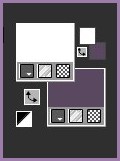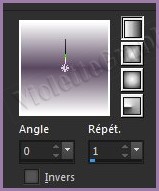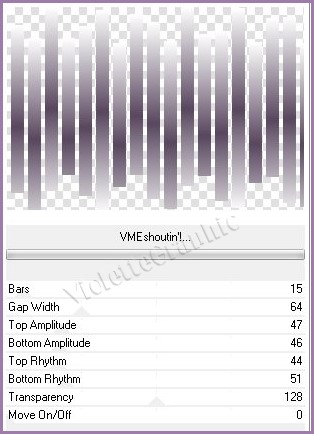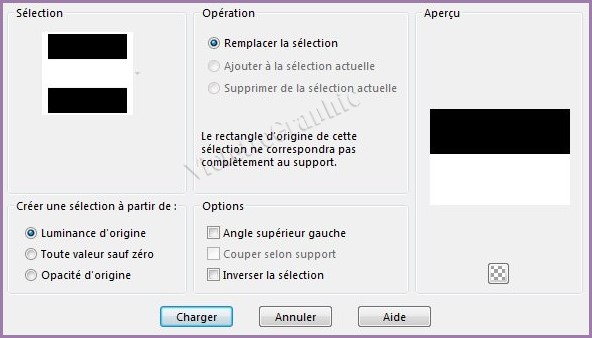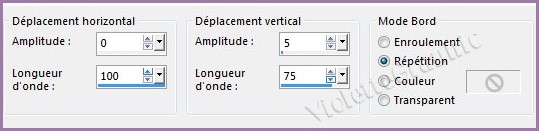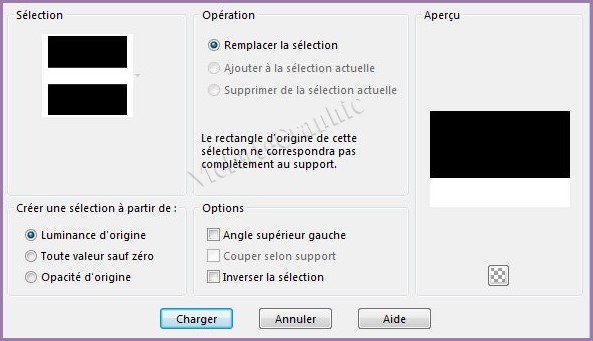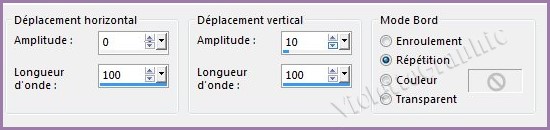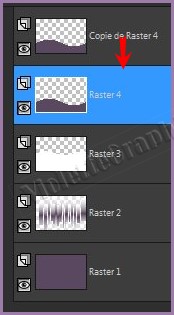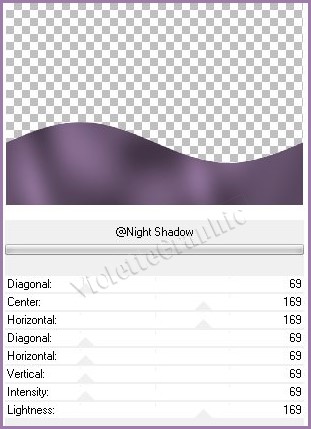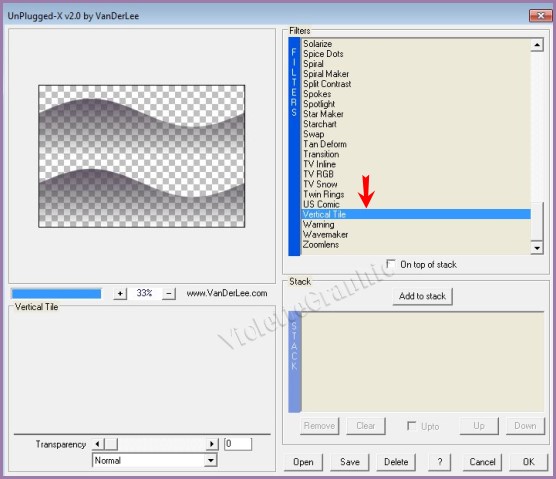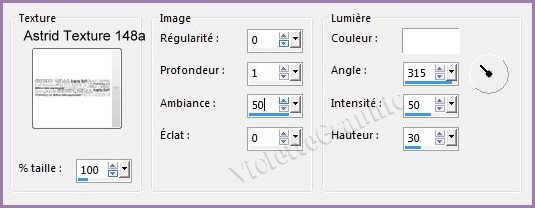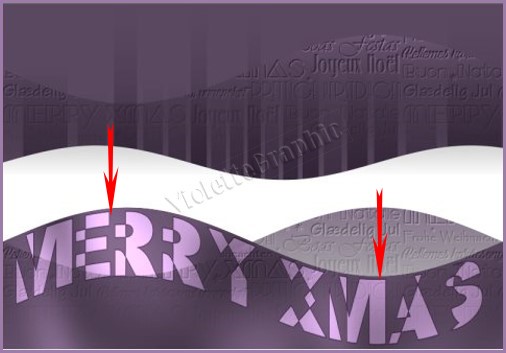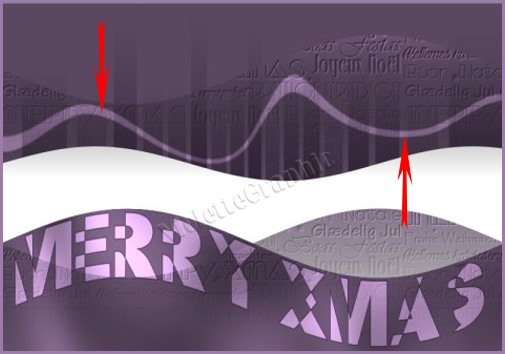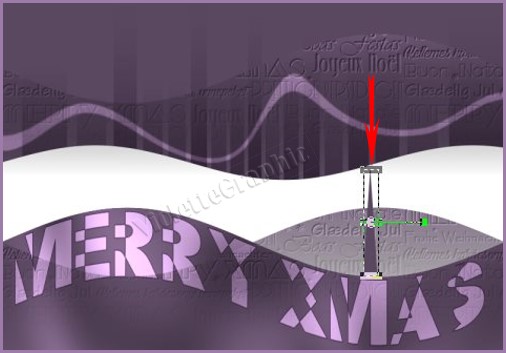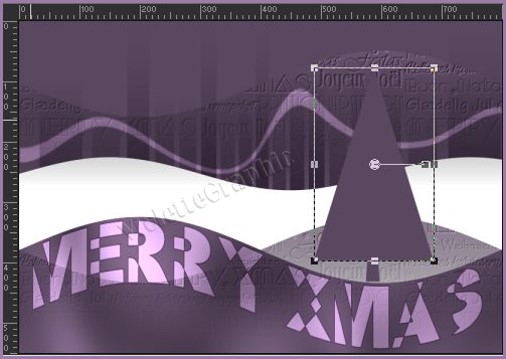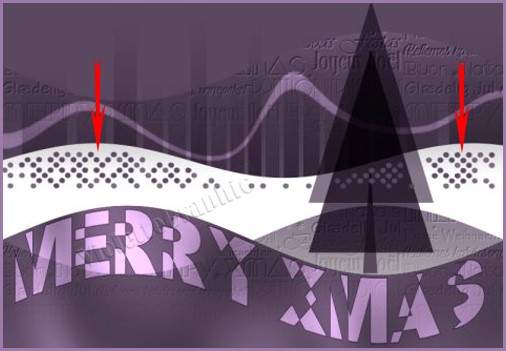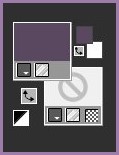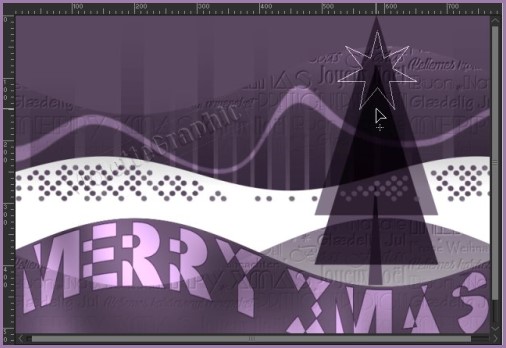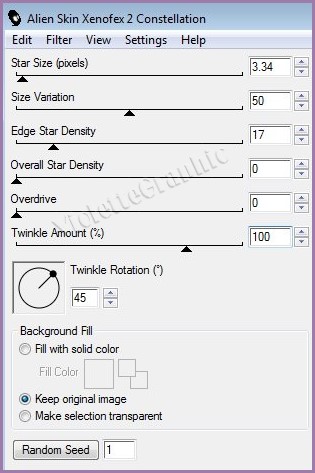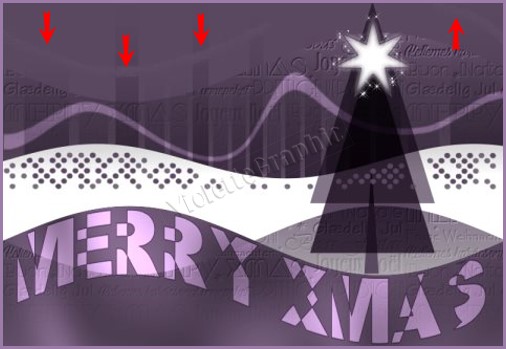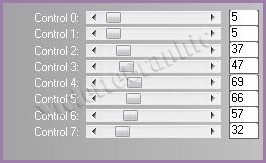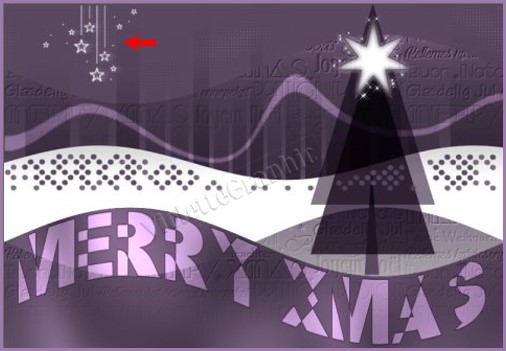|
Les Tutoriels Traduits d'AstriDDesign avec son aimable autorisation ***
*** *** Merry XMas vous trouverez l'original de ce tutoriel ICI *** Ce tutoriel a été réalisé dans PSP X8 mais peut être effectué dans les autres versions PSP Ces traductions m'appartiennent Il est strictement interdit de les copier ou de les distribuer sur le Net *** Pour faire ce tutoriel vous aurez besoin : Placez les sélections dans le dossier sélections de Corel PaintShop Pro Placez texture Astrid Texture 148a.png dans le dossier Textures de Corel PaintShop Pro *** Filtres : ICI &<Bkg Designer sf10 III> / VMEshoutin'! &<Background Designers IV>/ @Night Shadow VanderLee / Unplugged-X / Vertical Tile Alien Skin Xenofex 2 / Constellation L and K landksiteofwonders / L en K's Zitah
*** *** Les tubes sont offerts à usage personnel Vous n'avez pas la permission de placer ces tubes sur un autre site sans la permission du créateur ***
*** ** Ouvrir les tubes , les dupliquer et fermer les originauxVous pouvez utiliser vos autres couleurs puis jouer avec les modes de fusion
** Placer en premier-plan la couleur #ffffff et en arrière-plan la couleur #5a4860
1 - Ouvrir une image transparente de 800 x 550 pixels Remplir de couleur #5a4860
2 - Calques/Nouveau caque Remplir de dégradé linéaire/angle: 0//Répétition : 1 /inverser non coché
3 - Effets/ & <Bkg Designer SF10 III>/ VMEshoutin '...! réglages suivants :
4 - Effets/Effet de Distorsion/Cintrage réglages suivants : intensité : 100 Mode de fusion: Multiplier Opacité à 70%
5 - Calques/Nouveau calque Sélection/Charger/Enregistrer une sélection/charger à partir du disque Charger la sélection sélection Astrid 148a01.PspSelection
Remplir de couleur # ffffffSélection/Ne rien sélectionner
6 - Effets/Effets de Distorsion/Vagues réglages suivants :
7 - Calques/Nouveau calque Sélection/Charger/Enregistrer une sélection/charger à partir du disque Charger la sélection sélection Astrid 148a02.PspSelection
Remplir de couleur #5a4860 Sélection/Ne rien sélectionner
8 - Effets/Effets de Distorsion/Vagues réglages suivants :
9 - Calques/Dupliquer Activer le calque 4
10 - Effets/ &<Background Designers IV> / @Night Shadow réglages suivants :
11 - Activer le calque supérieur Effets/Vanderlee/Unplugged X/Vertical Tile réglages suivants :
12 - Image/Retourner/Renverser horizontalement
13 - Effets/Effets de Textures/Textures réglages suivants : Rechercher la texture Astrid Texture 148a
14 - Activer le tube Astrid text 148a.pspimage Edition/Copier/Edition/Coller comme nouveau calque Déplacer vers le bas
Mode de fusion : Recouvrement
15 - Activer le tube Astrid deco 148a01.pspimage Edition/Copier/Edition/Coller comme nouveau calque Placer comme ci-dessous:
Mode de fusion : Recouvrement
16 - Activer l'outil forme prédéfinie et sélectionner la forme triangle:
17 - fermer l'avant-plan Calques/Nouveau calque Tracer un triangle étroit comme ceci:
clic droit/Transformer en calque raster
18 - Calques/Nouveau calque Tracer un triangle étroit comme ceci:
clic droit/Transformer en calque raster Mode de fusion: Multiplier
19 - Calques/Dupliquer touche CTRL + Alt tenues, cliquer 3/4 fois sur la flèche du haut du clavier Opacité à 75%
20 - Activer le tube Astrid deco 148a02.pspimage Edition/Copier/Edition/Coller comme nouveau calque Placer comme ci-dessous:
21 - Activer l'outil forme symétrique configuré ainsi:
22 - Placer en premier-plan la couleur #5a4860 Fermer l'arrière-plan
23 - Tracer une étoile comme ceci:
**Appliquer **clic droit/Transformer en calque raster
24 - Avec la baguette magique cliquer dans l'étoile**Calques/Nouveau calque Placer la couleur #ffffff en avant-plan Remplir l'&toile de couleur #ffffff Sélection/Ne rien sélectionner
25 - Réglages/Flou/Flou gaussien : rayon : 4
26 - Effets/ Alien Skin Xenofex 2 / Constellation réglages suivants :
27 - Calques/Réorganiser/Déplacer vers le bas
28 - Activer le calque supérieur Calques/Nouveau calque
29 - Activer l'outil pastel
configuré ainsi:
30 - Inverser la palette de style Tracer une ligne comme ci-dessous:
31 - Réglages/Flou/Flou gaussien : rayon : 15
32 - Effets/L&K/ Zitah réglages suivants :
33 - Ouvrir le pinceau Astrid penseel 148a.png Exporter comme pinceau personnalisé
34 - Calques/Nouveau calque Activer l'outil pinceau configuré ainsi :
35 - Inverser la palette de style Cliquez avec votre couleur de premier-plan et placer comme indiqué ci-dessous :
Opacité à 50%
36 - Image/Ajouter des bordures : 1 pixel couleur #ffffff ** Image/Ajouter des bordures : 1 pixel couleur #5a4860 ** Image/Ajouter des bordures : 25 pixels couleur #ffffff
37 - Placer votre signature **Calques/Fusionner Tout ** Exporter en JPEG Optimisé
***
Une autre version:
*** *** Novembre 2015 *** Ces traductions
m'appartiennent Les tutoriels sont la propriété de leurs auteurs ***
|